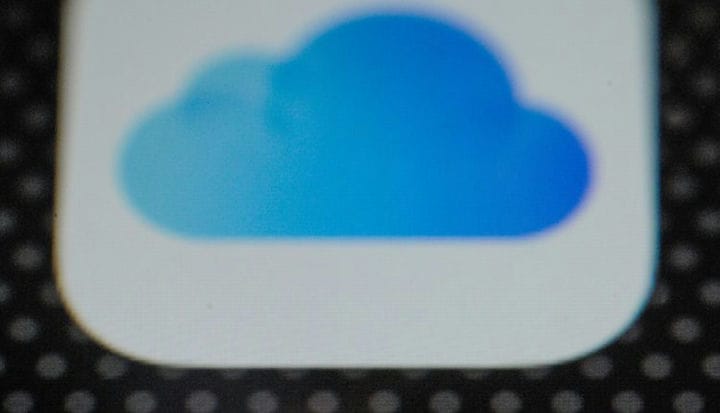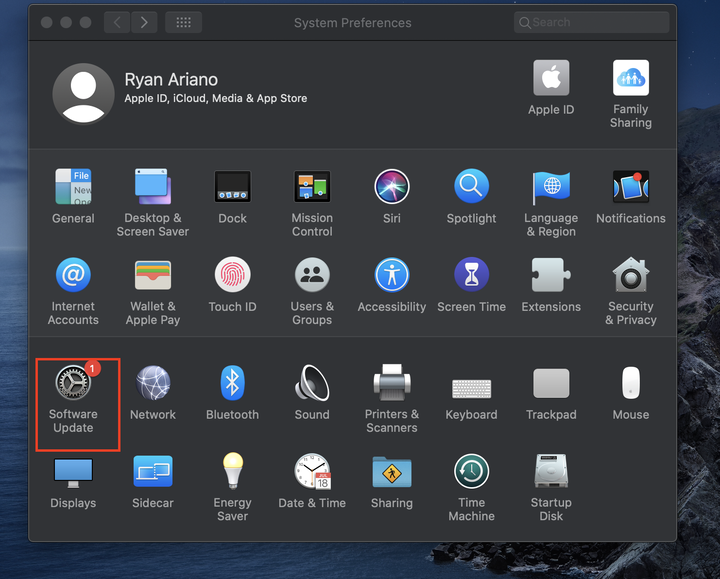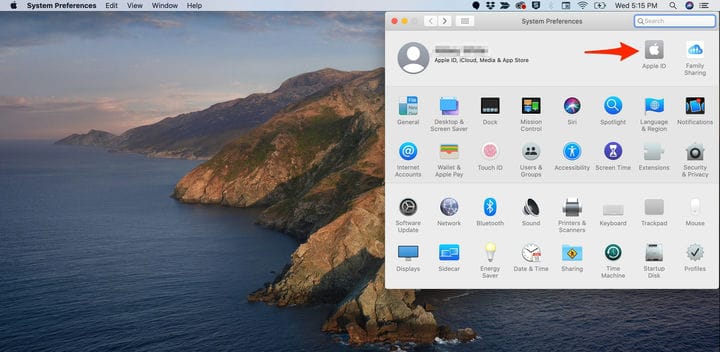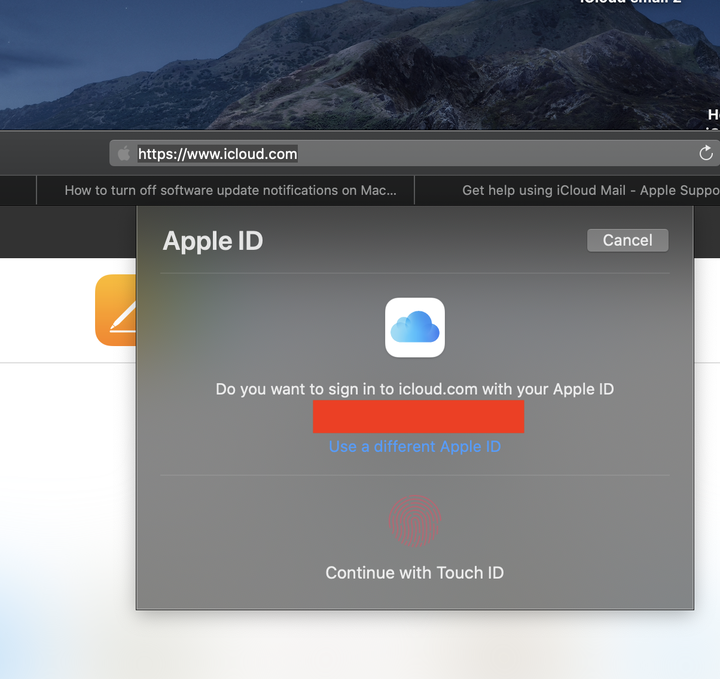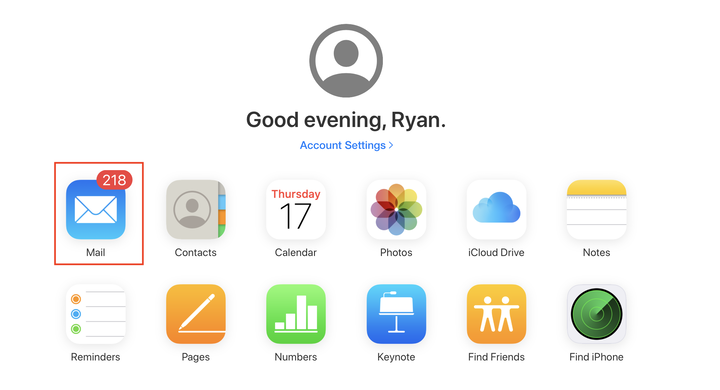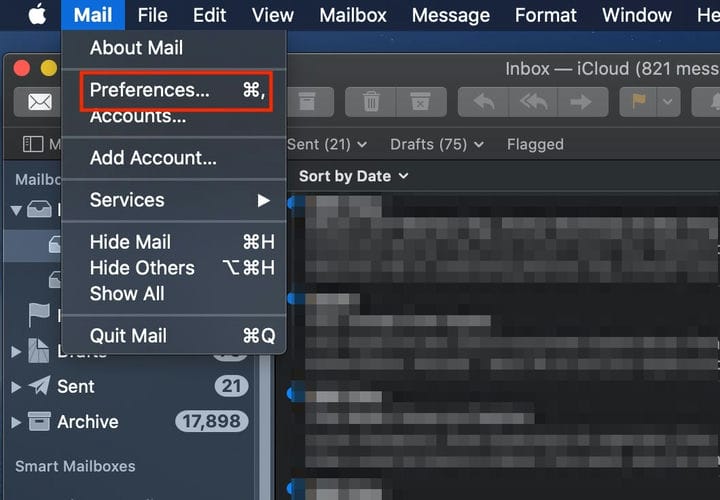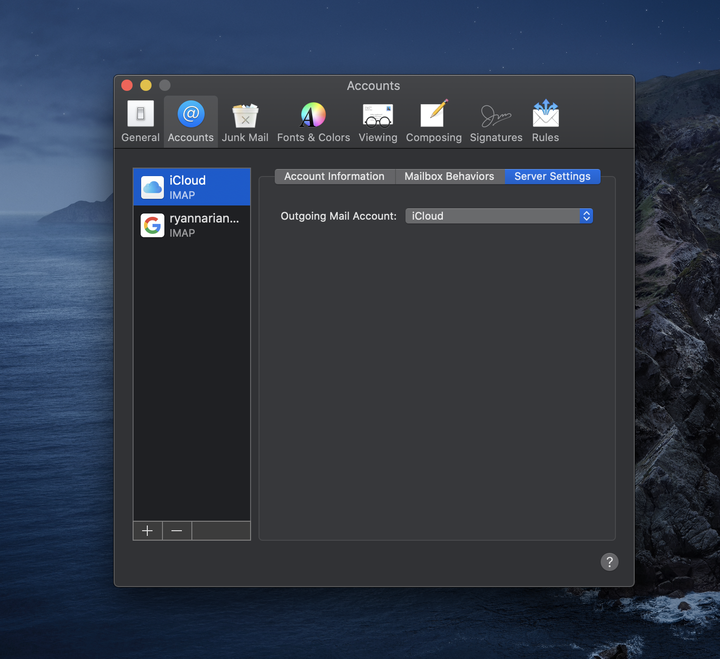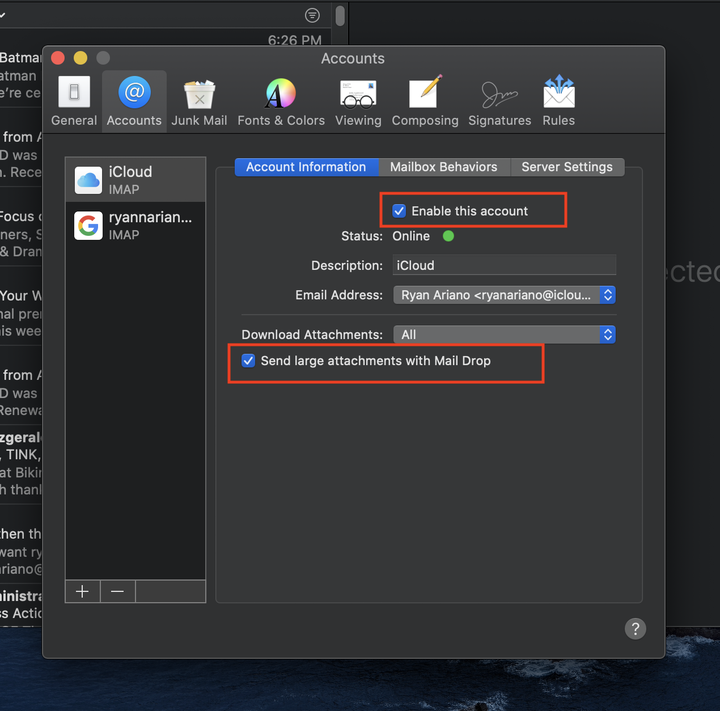Cómo revisar su correo electrónico de ICloud de 2 maneras diferentes
- Tu Mac debería acceder automáticamente a tu correo electrónico de iCloud cuando abres la aplicación Mail si ya iniciaste sesión.
- También puede consultar su correo electrónico de iCloud utilizando el sitio web de iCloud.
- Si tiene problemas con su correo electrónico de iCloud, hay maneras fáciles de solucionar problemas en su Mac o en el sitio web de iCloud.
Tener un correo electrónico de iCloud conecta todos tus archivos con tu bandeja de entrada, lo que te permite enviarlos rápida y fácilmente donde sea que estés desde tu Mac, iPhone o iPad.
La aplicación Mail de tu Mac debería descargarse automáticamente desde iCloud cuando registras tu computadora, y lo mismo ocurre con tu iPhone o iPad. Para que la cuenta de correo de iCloud funcione en su Mac, debe tener OS X 10.7.5 (Lion) o posterior, por lo que un primer paso podría ser actualizar su sistema operativo Mac si está desactualizado.
Cuando inicie sesión en su dispositivo Apple, debería pedirle que inicie sesión en su cuenta de iCloud. De lo contrario, ya habrá iniciado sesión. Eso significa que si su correo electrónico de iCloud ya está configurado, los nuevos mensajes se descargarán automáticamente, con la burbuja de notificación roja sobre el ícono de la aplicación Correo en su Dock o pantalla de la aplicación.
Si no desea utilizar la aplicación, también puede acceder a su bandeja de entrada de correo electrónico de iCloud en línea a través del sitio web del cliente de correo electrónico. Para acceder a su correo electrónico de esta manera, deberá asegurarse de tener un navegador compatible. También es posible que deba borrar el caché de su navegador
si todavía tienes problemas.
Te mostramos cómo revisar tu correo electrónico de iCloud en tu computadora y en el sitio web de iCloud.
Cómo revisar el correo electrónico de iCloud en una Mac
1. Abre tu Finder.
2. Haga clic en "Aplicaciones".
3. Seleccione "Preferencias del sistema".
Es posible que deba desplazarse para encontrar esta opción, que está representada por engranajes.
4. Si se le solicita, inicie sesión con su nombre de usuario y contraseña de ID de Apple.
5. De lo contrario, haga doble clic en el icono "ID de Apple".
Puede encontrar esta opción en la esquina superior derecha de la ventana de Preferencias del Sistema.
6. Haga clic en el cuadro azul junto a la opción "Correo" si no se ha seleccionado.
Este menú le permite controlar qué aplicaciones se conectan a su ID de Apple y se cargan en su Mac.
7. Cierra la ventana "Preferencias del sistema" y haz clic en el icono de la aplicación Correo en tu Dock.
Cómo consultar el correo electrónico de iCloud en el sitio web de iCloud
1. Vaya a iCloud.com.
2. Inicie sesión con su nombre de usuario y contraseña.
Si su Mac es más nueva, también puede usar la autenticación táctil para iniciar sesión.
3. Si no ha iniciado sesión en iCloud.com antes, siga las indicaciones de verificación para dar acceso al sitio web de iCloud a los datos de su cuenta.
4. Seleccione el símbolo de Correo.
Este se encuentra en la esquina superior derecha de la lista de la aplicación.
5. Si Mail no está activado en la configuración de iOS, deberá hacer esto antes de poder acceder a sus mensajes.
Cómo solucionar problemas de su correo electrónico iCloud en una Mac
1. Si recibe una notificación de que se produjo un error al intentar entregar un mensaje, haga clic en Correo en la barra de herramientas superior con la aplicación Correo abierta.
2. Seleccione "Preferencias".
Esta es la segunda opción desde arriba.
3. Haga clic en "Cuentas".
4. Seleccione su cuenta de correo electrónico de iCloud.
5. Haga clic en la pestaña Configuración del servidor.
6. Verifique que la cuenta de correo saliente esté configurada en su cuenta de iCloud.
Puede elegir a qué cliente desea enviar correos electrónicos como en el menú desplegable.
7. También puede hacer clic en "Información de la cuenta" para asegurarse de que esté marcado "Habilitar esta cuenta".
8. Si envía archivos adjuntos grandes, marque junto a "Enviar archivos adjuntos grandes con Mail Drop" para asegurarse de que enviar un archivo grande no impida que se envíe su correo electrónico.
Esto evitará que la aplicación Mail bloquee los mensajes salientes con archivos adjuntos de gran tamaño.